Съдържание
"WindowsLocationProvider е вече дефиниран" описание : На компютър, базиран на Windows 10, се появява следната грешка при опит за отваряне на редактора на груповата политика: " Пространството от имена 'Microsoft.Policies.Sensors.WindowsLocationProvider' вече е дефинирано като целево пространство от имена за друг файл в магазина.
Файл C:\Windows\PolicyDefinitions\Microsoft-Windows-Geolocation-WLPAdm.admx, ред 5, колона 110 ".

" Пространство от имена 'Microsoft.Policies.Sensors.WindowsLocationProvider '..." възниква, защото при последната актуализация на Windows 10 {версия 1511 (Build 10586)}, "Microsoft-Windows-Geolocation-WLPAdm.admx" е преименуван на "LocationProviderADM.admx".
В този урок ще намерите подробни инструкции как да разрешите грешката "Windows Location Provider" при отваряне на редактора на груповата политика в Windows 10 и Server 2012 и 2008.
Как да поправите грешката "WindowsLocationProvider е вече дефиниран" в Windows 10 и Windows Server 2008 и 2012.
Забележка: Преди да продължите, затворете редактора на групови политики.
1. Отворете команден ред с административни привилегии. За да направите това:
- Кликнете с десния бутон на мишката върху Начало и изберете Командна прозорец (администратор).
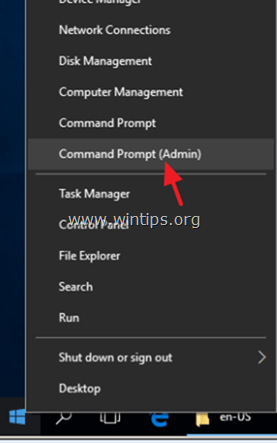
2. В прозореца с команден ред задайте следните две (2) команди (натиснете Въведете след като въведете всяко от тях), за да предоставите права на собственост на администраторите:
- takeown /f C:\Windows\PolicyDefinitions\Microsoft-Windows-Geolocation-WLPAdm.admx /a takeown /f C:\Windows\PolicyDefinitions\en-US\Microsoft-Windows-Geolocation-WLPAdm.adml /a
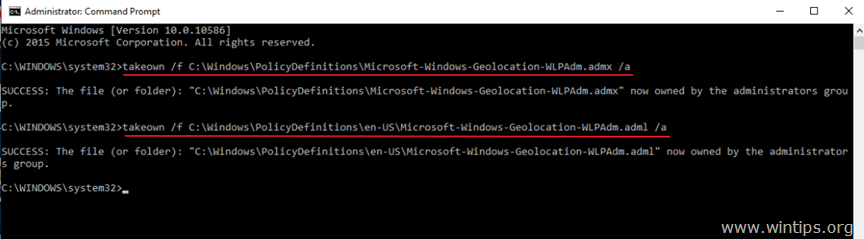
3. След това дайте на администраторите права за пълен контрол върху горните файлове, като въведете тези две (2) команди:
- icacls C:\Windows\PolicyDefinitions\Microsoft-Windows-Geolocation-WLPAdm.admx /grant administrators:F icacls C:\Windows\PolicyDefinitions\en-US\Microsoft-Windows-Geolocation-WLPAdm.adml /grant administrators:F

4. Затвори команден ред и отворете Windows Explorer.
5. Навигирайте до " C:\Windows\PolicyDefinitions\" папка и преименуване на " Microsoft-Windows-Geolocation-WLPAdm.admx " файл до " Microsoft-Windows-Geolocation-WLPAdmx. стар ".
6. След това навигирайте до " C:\Windows\PolicyDefinitions\en-US\" папка и преименуване на файла "Microsoft-Windows-Geolocation-WLPAdm.admx" към " Microsoft-Windows-Geolocation-WLPAdm. стар ".
7. Сега отворете редактора на групови политики (gpedit.msc). Грешката "WindowsLocationProvider" трябва да е изчезнала!
Това е! Уведомете ме дали това ръководство ви е помогнало, като оставите коментар за опита си. Моля, харесайте и споделете това ръководство, за да помогнете на другите.

Анди Дейвис
Блог на системен администратор за Windows





